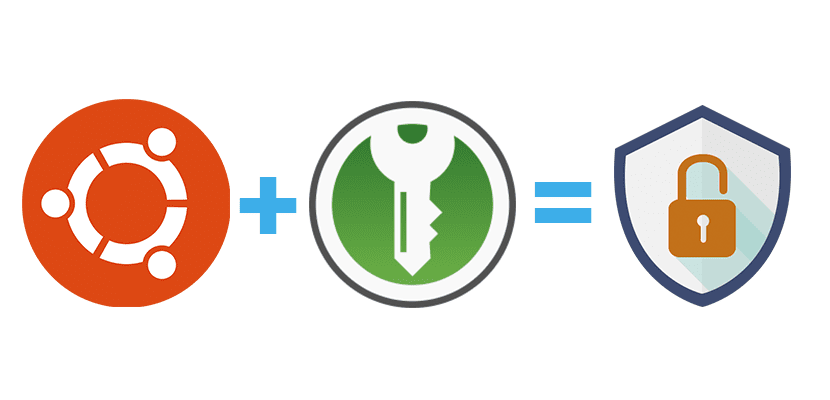
Το KeePassXC είναι ένας δωρεάν διαχειριστής κωδικών πρόσβασης και ανοιχτού κώδικα με άδεια χρήσης βάσει της δημόσιας άδειας GNU. Αυτή η αίτηση ξεκίνησε ως ένα πιρούνι της κοινότητας KeePassX (από μόνη της μια θύρα KeePass) λόγω της πολύ αργής ανάπτυξης του KeePassX και της έλλειψης ανταπόκρισης από τον συντηρητή του.
Αυτό το πιρούνι είναι κατασκευασμένο από τις βιβλιοθήκες QT5, οπότε είναι μια εφαρμογή πολλαπλών πλατφορμών, τα οποία μπορούν να εκτελεστούν σε διαφορετικές πλατφόρμες όπως Linux Windows και macOS.
KeePassXC χρησιμοποιεί τη μορφή δεδομένων κωδικού πρόσβασης KeePass 2.x (.kdbx) ως εγγενής μορφή. Μπορείτε επίσης να εισαγάγετε και να μετατρέψετε τις βάσεις δεδομένων από αυτό. Το KeepassXC έχει υποστήριξη για βασικά αρχεία και το Yubikey για πρόσθετη ασφάλεια.
Αποθηκεύει όλους τους κωδικούς πρόσβασης σε μια κρυπτογραφημένη βάση δεδομένων που συνοδεύεται από τον αλγόριθμο κρυπτογράφησης AES βιομηχανικό πρότυπο χρησιμοποιώντας ένα κλειδί 256-bit.
Λειτουργεί ως αυτόνομο λογισμικό και δεν απαιτεί σύνδεση στο Διαδίκτυο.
Σχετικά με τη νέα έκδοση του KeePassXC 2.3.4
Πριν από λίγες ημέρες κυκλοφόρησε η νέα έκδοση του KeePassXC 2.3.4, που συνοδεύεται από πολλές διορθώσεις σφαλμάτων και βελτιώσεις.
Σε αυτήν τη νέα έκδοση Μπορούμε να διαπιστώσουμε ότι διορθώνεται ένα σφάλμα που συνέβη κατά τη λήψη των favicons των ιστότοπων.
Μεταξύ ορισμένων μικρών βελτιώσεων που μπορούμε να επισημάνουμε ήταν η οθόνη σύνδεσης, η συγχώνευση βάσης δεδομένων, η λειτουργικότητα του πράκτορα SSH και η ενσωμάτωση του προγράμματος περιήγησης.
Βασικά στις αλλαγές που βρίσκουμε σε αυτήν τη νέα έκδοση έχουμε:
- Εμφάνιση όλων των συνδυασμών διευθύνσεων URL στην οθόνη σύνδεσης
- Η συγχώνευση βάσης δεδομένων απενεργοποιήθηκε όταν είναι κλειδωμένη
- Απενεργοποιήστε το κουμπί εφαρμογής κατά τη δημιουργία νέας καταχώρησης / ομάδας για να αποφύγετε την απώλεια δεδομένων
- Διάφορες επιδιορθώσεις SSH Agent
- Πολλαπλές βελτιώσεις με ενσωμάτωση προγράμματος περιήγησης
- Διόρθωση της εφαρμογής του διακομιστή μεσολάβησης καθώς δεν έκλεισε σωστά
- Προστέθηκε το κουμπί διαμόρφωσης της γραμμής εργαλείων, το κουμπί δωρεάς και ένα που μπορεί να χρησιμοποιηθεί για την αναφορά σφάλματος (αυτό βρίσκεται στο μενού βοήθειας)
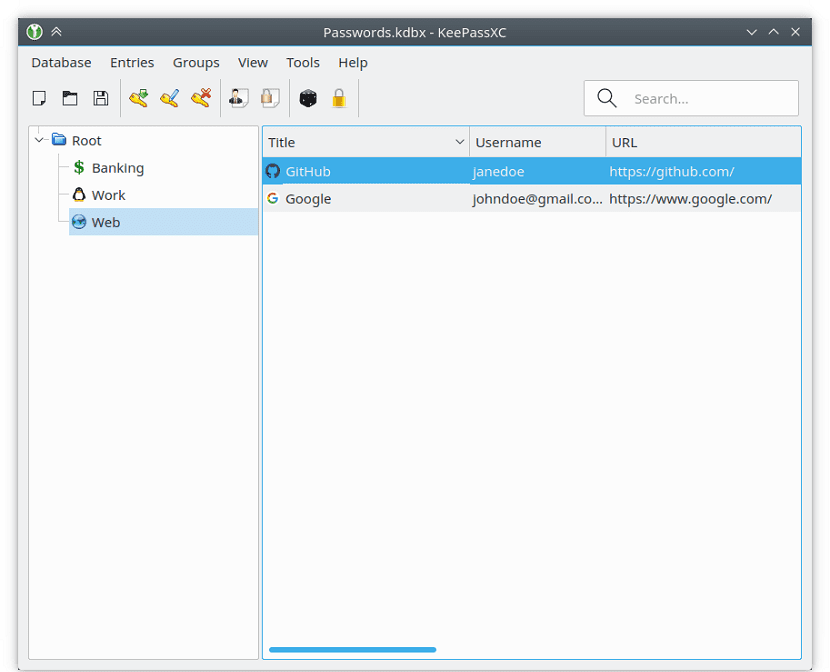
Πώς να εγκαταστήσετε το KeePassXC 2.3.4 στο Ubuntu 18.04 LTS;
Si θέλουν να εγκαταστήσουν αυτήν την εφαρμογή στο σύστημά τους, πρέπει να ακολουθήσετε τα βήματα που μοιραζόμαστε μαζί σας παρακάτω.
Στο Ubuntu και στα παράγωγα έχουμε διάφορες μεθόδους για να αποκτήσουμε αυτήν την εφαρμογή.
Το πρώτο από αυτούς Είναι με τη βοήθεια του επίσημου αποθετηρίου της εφαρμογής, το οποίο μπορούμε να προσθέσουμε ανοίγοντας ένα τερματικό και εκτελώντας την ακόλουθη εντολή:
sudo add-apt-repository ppa:phoerious/keepassxc
Ενημερώνουμε τη λίστα των πακέτων και των αποθετηρίων με:
sudo apt-get update
Και τέλος εγκαθιστούμε με:
sudo apt-get install keepassxc
Άλλη μέθοδος για να μπορέσετε να εγκαταστήσετε αυτήν την εφαρμογή εάν δεν θέλετε να προσθέσετε αποθετήριο στο σύστημα, Είναι εγκαθιστώντας την εφαρμογή από τα επίσημα αποθετήρια.
Απλά γράψε:
sudo apt-get install keepassxc
Το μόνο μειονέκτημα είναι ότι αυτή τη στιγμή η εφαρμογή δεν έχει ακόμη ενημερωθεί στα επίσημα αποθετήρια του Ubuntu, αν και αυτό δεν απαιτεί πολύ.
Από την άλλη πλευρά, ναι Τους αρέσουν τα πακέτα Snap που λειτουργούν ανεξάρτητα και πλήρως απομονωμένα από το σύστημα.
Θα πρέπει να έχουν μόνο την υποστήριξη για να μπορούν να εγκαταστήσουν εφαρμογές αυτού του τύπου. PΜπορείτε να εγκαταστήσετε αυτήν την εφαρμογή με την ακόλουθη εντολή:
sudo snap install keepassxc
Τελικά Η τελευταία μέθοδος που πρέπει να λάβουμε αυτήν την εφαρμογή και η οποία δεν απαιτεί από εσάς να εγκαταστήσετε τίποτα. Είναι με τη βοήθεια ενός πακέτου appimage.
Μόνο πρέπει να κατεβάσουν το πακέτο με αυτήν την εντολή:
wget https://github.com/keepassxreboot/keepassxc/releases/download/2.3.4/KeePassXC-2.3.4-x86_64.AppImage -O KeePassxc.appimage
Le Δίνουμε δικαιώματα εκτέλεσης στο αρχείο με αυτήν την εντολή:
sudo chmo a+x KeePassxc.appimage
Τέλος, πρέπει να εκτελέσουμε την εφαρμογή μόνο κάνοντας διπλό κλικ πάνω της ή επίσης αν προτιμάτε από το τερματικό μπορείτε να την εκτελέσετε με:
./KeePassxc.appimage
Όταν το κάνουν αυτό για πρώτη φορά, θα ερωτηθούν εάν επιτρέπουν την άμεση πρόσβαση στο αρχείο στο μενού εφαρμογών με το οποίο μπορούν αργότερα να το αναζητήσουν και να το ξεκινήσουν από εδώ.
Σε περίπτωση που δεν το θέλουν, θα πρέπει να εκτελούν την εφαρμογή από το ληφθέν αρχείο κάθε φορά που θέλουν να ανοίξουν αυτήν την εφαρμογή στα συστήματά τους.
Ευχαριστώ για τον χρόνο και την καθοδήγησή σας.